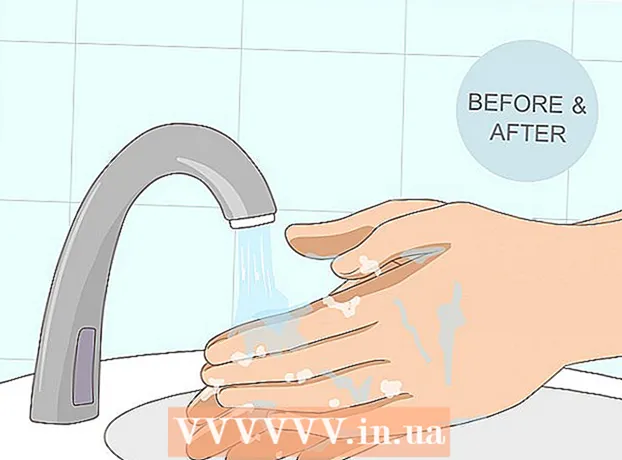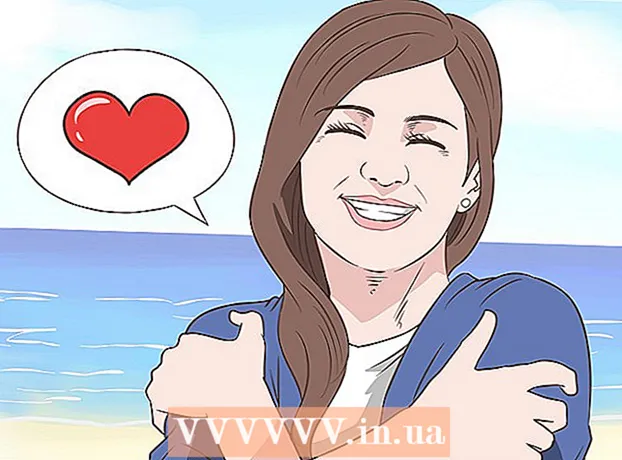Autor:
Judy Howell
Datum Stvaranja:
26 Srpanj 2021
Datum Ažuriranja:
1 Srpanj 2024

Sadržaj
Jeste li zabrinuti za sigurnost svoje mreže ili sigurnosti neke druge? Osiguranje usmjerivača od neželjenih uljeza jedan je od temelja sigurne mreže. Jedan od osnovnih alata za ovaj zadatak je Nmap ili Network Mapper. Ovaj program skenira cilj i izvještava koji su otvori otvoreni, a koji zatvoreni. Stručnjaci za sigurnost koriste ovaj program za testiranje sigurnosti mreže.
Kročiti
Metoda 1 od 2: Sa Zenmapom
 Preuzmite instalacijski program Nmap. Ovo možete besplatno preuzeti s web mjesta programera. Preporučuje se da ga preuzmete izravno od programera kako biste izbjegli viruse ili lažne datoteke. Nmapov instalacijski paket uključuje Zenmap, grafičko sučelje za Nmap koje početnicima olakšava pokretanje skeniranja bez potrebe za učenjem naredbi.
Preuzmite instalacijski program Nmap. Ovo možete besplatno preuzeti s web mjesta programera. Preporučuje se da ga preuzmete izravno od programera kako biste izbjegli viruse ili lažne datoteke. Nmapov instalacijski paket uključuje Zenmap, grafičko sučelje za Nmap koje početnicima olakšava pokretanje skeniranja bez potrebe za učenjem naredbi. - Program Zenmap dostupan je za Windows, Linux i Mac OS X. Instalacijske datoteke za sve operativne sustave možete pronaći na web mjestu Nmap.
 Instalirajte Nmap. Kada je preuzimanje završeno, pokrenite instalacijski program. Upitat će vas koje komponente želite instalirati. Da biste u potpunosti iskoristili Nmap, morate ih sve provjeriti. Nmap neće instalirati bilo koji adware ili špijunski softver.
Instalirajte Nmap. Kada je preuzimanje završeno, pokrenite instalacijski program. Upitat će vas koje komponente želite instalirati. Da biste u potpunosti iskoristili Nmap, morate ih sve provjeriti. Nmap neće instalirati bilo koji adware ili špijunski softver.  Pokrenite Nmap GUI program Zenmap. Ako ste tijekom instalacije ostavili zadane postavke, trebali biste vidjeti ikonu za njih na radnoj površini. Ako nije, provjerite izbornik Start. Otvaranje Zenmapa pokrenut će program.
Pokrenite Nmap GUI program Zenmap. Ako ste tijekom instalacije ostavili zadane postavke, trebali biste vidjeti ikonu za njih na radnoj površini. Ako nije, provjerite izbornik Start. Otvaranje Zenmapa pokrenut će program.  Unesite cilj za skeniranje. Program Zenmap čini skeniranje prilično jednostavnim postupkom. Prvi korak u izvođenju skeniranja je odabir ciljne publike. Možete unijeti domenu (example.com), IP adresu (127.0.0.1), mrežnu adresu (192.168.1.0/24) ili njihovu kombinaciju.
Unesite cilj za skeniranje. Program Zenmap čini skeniranje prilično jednostavnim postupkom. Prvi korak u izvođenju skeniranja je odabir ciljne publike. Možete unijeti domenu (example.com), IP adresu (127.0.0.1), mrežnu adresu (192.168.1.0/24) ili njihovu kombinaciju. - Ovisno o intenzitetu i namjeni skeniranja, izvođenje Nmap skeniranja može biti u suprotnosti s uvjetima i odredbama vašeg davatelja internetskih usluga i može izgledati sumnjivo. Uvijek provjerite zakonodavstvo u svojoj zemlji i ugovor s ISP-om prije nego što izvršite Nmap skeniranje za ciljeve koji nisu vaša vlastita mreža.
 Odaberite svoj profil. Profili su unaprijed zadane skupine modifikatora koji mijenjaju ono što se skenira. Profili vam omogućuju brzi odabir različitih vrsta skeniranja bez potrebe za upisivanjem parametara u naredbeni redak. Odaberite profil koji najbolje odgovara vašim potrebama:
Odaberite svoj profil. Profili su unaprijed zadane skupine modifikatora koji mijenjaju ono što se skenira. Profili vam omogućuju brzi odabir različitih vrsta skeniranja bez potrebe za upisivanjem parametara u naredbeni redak. Odaberite profil koji najbolje odgovara vašim potrebama: - Intenzivno skeniranje - Opsežno skeniranje. Uključuje otkrivanje OS-a, otkrivanje verzija, skeniranje skripti, put praćenja i agresivno vrijeme skeniranja. Ovo se smatra "nametljivim skeniranjem".
- Skeniranje pinga - Ovo skeniranje otkriva jesu li ciljevi na mreži bez skeniranja portova.
- Brzo skeniranje - To je brže od uobičajenog skeniranja zbog agresivnog određivanja vremena i zato što se skeniraju samo odabrani priključci.
- Redovito skeniranje - Ovo je standardno Nmap skeniranje bez ikakvih parametara. Vratit će ping i prikazati otvorene portove od cilja.
 Kliknite skeniranje da biste započeli skeniranje. Aktivni rezultati skeniranja prikazani su na kartici Izlaz Nmapa. Trajanje skeniranja ovisi o odabranom profilu skeniranja, fizičkoj udaljenosti od cilja i mrežnoj konfiguraciji cilja.
Kliknite skeniranje da biste započeli skeniranje. Aktivni rezultati skeniranja prikazani su na kartici Izlaz Nmapa. Trajanje skeniranja ovisi o odabranom profilu skeniranja, fizičkoj udaljenosti od cilja i mrežnoj konfiguraciji cilja.  Pročitajte svoje rezultate. Po završetku skeniranja vidjet ćete poruku "Nmap done" na dnu kartice Nmap Output. Sada možete vidjeti rezultate, ovisno o vrsti skeniranja koje ste izvršili. Svi su rezultati prikazani na glavnoj kartici Izlaz u programu Nmap, ali ostale kartice možete koristiti za više informacija o određenim podacima.
Pročitajte svoje rezultate. Po završetku skeniranja vidjet ćete poruku "Nmap done" na dnu kartice Nmap Output. Sada možete vidjeti rezultate, ovisno o vrsti skeniranja koje ste izvršili. Svi su rezultati prikazani na glavnoj kartici Izlaz u programu Nmap, ali ostale kartice možete koristiti za više informacija o određenim podacima. - Luke / domaćini - Ova kartica prikazuje rezultate skeniranja vaših priključaka, uključujući usluge tih priključaka.

- Topologija - Ovo pokazuje trasu za skeniranje koje ste izvršili. Ovdje možete vidjeti koliko skokova vaši podaci prolaze da bi došli do cilja.

- Pojedinosti o domaćinu - Sadrži pregled vašeg cilja, dobiven skeniranjem, poput broja priključaka, IP adresa, imena hostova, operativnih sustava itd.

- Skenira - Ova kartica sprema poslove prethodno izvršenih skeniranja. To vam omogućuje brzo ponovno skeniranje s određenim skupom parametara.

- Luke / domaćini - Ova kartica prikazuje rezultate skeniranja vaših priključaka, uključujući usluge tih priključaka.
Metoda 2 od 2: Korištenje naredbenog retka
- Instalirajte Nmap. Prije upotrebe Nmapa, morate instalirati softver tako da ga možete pokrenuti iz naredbenog retka vašeg operativnog sustava. Nmap je mali i dostupan je bez programera. Slijedite upute u nastavku za svoj operativni sustav:
- Linux - Preuzmite i instalirajte Nmap iz svog spremišta. Nmap je dostupan za većinu Linux spremišta. Pokrenite naredbu u nastavku, ovisno o vašoj distribuciji:

- Red Hat, Fedora, SUSE
rpm -vhU http://nmap.org/dist/nmap-6.40-1.i386.rpm (32-bit) ILI
rpm -vhU http://nmap.org/dist/nmap-6.40-1.x86_64.rpm (64-bit) - Debian, Ubuntu
sudo apt-get instalirati nmap
- Red Hat, Fedora, SUSE
- Windows - Preuzmite instalacijski program s Nmapa. Ovo možete besplatno preuzeti s web mjesta programera. Preporučujemo vam da preuzmete izravno od programera kako biste izbjegli moguće viruse ili lažne datoteke. Program za instalaciju omogućuje vam brzu instalaciju Nmapovih alata za naredbeni redak bez njihovog izdvajanja u ispravnu mapu.

- Ako ne želite Zenmap grafičko korisničko sučelje, možete ga ukloniti tijekom postupka instalacije.
- Mac OS X - Preuzmite datoteku slike diska Nmap. To se može besplatno preuzeti s web mjesta programera. Preporučujemo vam da preuzmete izravno od programera kako biste izbjegli moguće viruse ili lažne datoteke. Upotrijebite priloženi instalacijski program da instalirate Nmap na vaš sustav. Nmap zahtijeva OS X 10.6 ili noviji.

- Linux - Preuzmite i instalirajte Nmap iz svog spremišta. Nmap je dostupan za većinu Linux spremišta. Pokrenite naredbu u nastavku, ovisno o vašoj distribuciji:
- Otvorite naredbeni redak. Naredbe Nmap pokrećete iz naredbenog retka, a rezultati se prikazuju ispod naredbe. Za promjenu skeniranja možete koristiti varijable. Skeniranje možete pokrenuti iz bilo kojeg direktorija na naredbenom retku.
- Linux - Otvorite terminal ako koristite GUI za svoju Linux distribuciju. Mjesto terminala razlikuje se po distribuciji.

- Windows - Tome se može pristupiti pritiskom na tipku Windows + R i upisivanjem "cmd" u polje za pokretanje. U sustavu Windows 8 pritisnite tipku Windows + X i na izborniku odaberite naredbeni redak. Možete pokrenuti Nmap skeniranje iz druge mape.

- Mac OS X - Otvorite aplikaciju Terminal u podmapi Utility mape Applications.

- Linux - Otvorite terminal ako koristite GUI za svoju Linux distribuciju. Mjesto terminala razlikuje se po distribuciji.
 Skenirajte vrata svoje ciljne publike. Da biste izvršili standardno skeniranje, upišite nmap target>. Ovo će pingati cilj i skenirati portove. Ovo je skeniranje koje se lako može otkriti. Rezultati se prikazuju na zaslonu. Možda ćete morati ponovno pomaknuti prema gore da biste vidjeli sve rezultate.
Skenirajte vrata svoje ciljne publike. Da biste izvršili standardno skeniranje, upišite nmap target>. Ovo će pingati cilj i skenirati portove. Ovo je skeniranje koje se lako može otkriti. Rezultati se prikazuju na zaslonu. Možda ćete morati ponovno pomaknuti prema gore da biste vidjeli sve rezultate. - Ovisno o intenzitetu i namjeni skeniranja, pokretanje Nmap skeniranja može biti u suprotnosti s odredbama i uvjetima vašeg ISP-a i može izgledati sumnjivo. Uvijek provjerite zakone u svojoj zemlji i ugovor s ISP-om prije pokretanja Nmap skeniranja na ciljevima koji nisu vaša kućna mreža.
 Pokrenite prilagođeno skeniranje. Varijable na naredbenom retku možete koristiti za promjenu parametara skeniranja, što rezultira detaljnijim ili manje detaljnim rezultatima. Promjena varijabli skeniranja promijenit će dubinu skeniranja. Možete dodati više varijabli odvojenih razmakom. Postavite varijable ispred cilja: nmap varijabla> varijabla> cilj>
Pokrenite prilagođeno skeniranje. Varijable na naredbenom retku možete koristiti za promjenu parametara skeniranja, što rezultira detaljnijim ili manje detaljnim rezultatima. Promjena varijabli skeniranja promijenit će dubinu skeniranja. Možete dodati više varijabli odvojenih razmakom. Postavite varijable ispred cilja: nmap varijabla> varijabla> cilj> - -sS - Ovo je SYN skriveno skeniranje. Manje je uočljiv od standardnog skeniranja, ali može potrajati i duže. Mnogi moderni vatrozidi mogu otkriti –sS skeniranje.
- -s n - Ovo je skeniranje pinga. Ovo onemogućava skeniranje priključaka i provjerava samo je li domaćin povezan.
- -O - Ovo je skeniranje operativnog sustava. Skeniranje će pokušati odrediti ciljni operativni sustav.
- -A - Ova varijabla koristi neke od najčešće korištenih skeniranja: otkrivanje OS-a, otkrivanje verzija, skeniranje skripti i traceroute.
- -F - Ovim se aktivira brzi način rada i smanjuje broj luka koji se skeniraju.
- -v - Ovo prikazuje više informacija u vašim rezultatima, što ih čini lakšima za čitanje.
 Pokrenite skeniranje u XML datoteku. Rezultate skeniranja možete poslati u XML datoteku za jednostavno čitanje u bilo kojem web pregledniku. Da biste to učinili, potrebna vam je varijabla -vol kao i davanje naziva datoteke novoj XML datoteci. Kompletna naredba može izgledati poput nmap –oX Scan Results.xml target>.
Pokrenite skeniranje u XML datoteku. Rezultate skeniranja možete poslati u XML datoteku za jednostavno čitanje u bilo kojem web pregledniku. Da biste to učinili, potrebna vam je varijabla -vol kao i davanje naziva datoteke novoj XML datoteci. Kompletna naredba može izgledati poput nmap –oX Scan Results.xml target>. - XML datoteka bit će spremljena na vašem trenutnom radnom mjestu.
Savjeti
- Cilj ne reagira? Postavite parametar "-P0" nakon skeniranja. To će prisiliti Nmap da započne skeniranje čak i ako program misli da cilj ne postoji. To je korisno ako je računalo blokirano vatrozidom.
- Pitate se kako ide skeniranje? Dok je skeniranje u tijeku, pritisnite razmaknicu ili bilo koju tipku za prikaz napretka Nmap-a.
- Ako vam se čini da skeniranje traje vječno (dvadeset minuta ili više), dodajte naredbi parametar "-F" tako da Nmap skenira samo najčešće korištene portove.
Upozorenja
Ako često pokrećete Nmap skeniranje, imajte na umu da vaš ISP (davatelj internetskih usluga) može postavljati pitanja. Neki ISP-ovi redovito pretražuju Nmap promet, a Nmap nije baš najneupadljiviji alat. Nmap je vrlo dobro poznat alat koji koriste hakeri, pa ćete možda morati objasniti.
- Provjerite jeste li ovlašteni za skeniranje cilja! Skeniranje www.whitehouse.gov samo traži probleme. Ako želite skenirati cilj, pokušajte scanme.nmap.org. Ovo je testno računalo, koje je postavio autor Nmapa, a koje je besplatno skenirati bez ikakvih problema.